Wil je je foto's in comic-stijl opfleuren en onaantrekkelijke lichaamshoudingen in je opname corrigeren? In deze handleiding laat ik je zien hoe je met behulp van montages de houding van een model optimaliseert en je een typische comic-look creëert. Daarbij leer je ook hoe je beeldsneden slim ontwerpt en visuele elementen verwisselt, zonder permanent vast te leggen hoe het eindproduct eruitziet.
Belangrijkste bevindingen
- Monteer delen van een foto opnieuw om een aantrekkelijkere pose te krijgen.
- Gebruik maskers om geselecteerde gebieden gericht te bewerken.
- Let op een harmonieuze integratie van de nieuwe elementen in de afbeelding.
Stap-voor-stap handleiding
Begin met het laden van de afbeelding die je wilt bewerken. Als je bij het fotograferen niet op bepaalde details hebt gelet, vind je misschien een afbeelding waarin de houding beter uitziet.
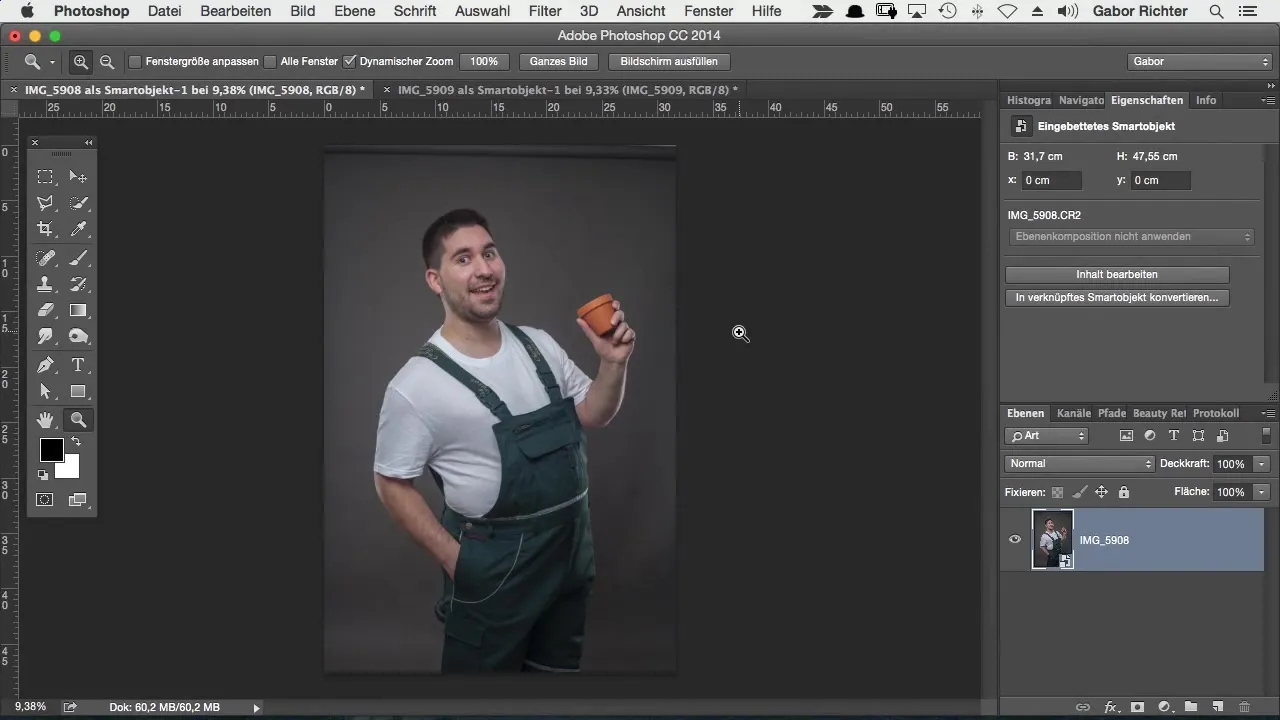
Breng de afbeelding waarin de pose je meer bevalt over naar je huidige werkgebied. Gebruik hiervoor het Verplaatsen-gereedschap. Zorg ervoor dat je op de juiste laag werkt. Klik en sleep de afbeelding naar het werkgebied van je hoofproject.
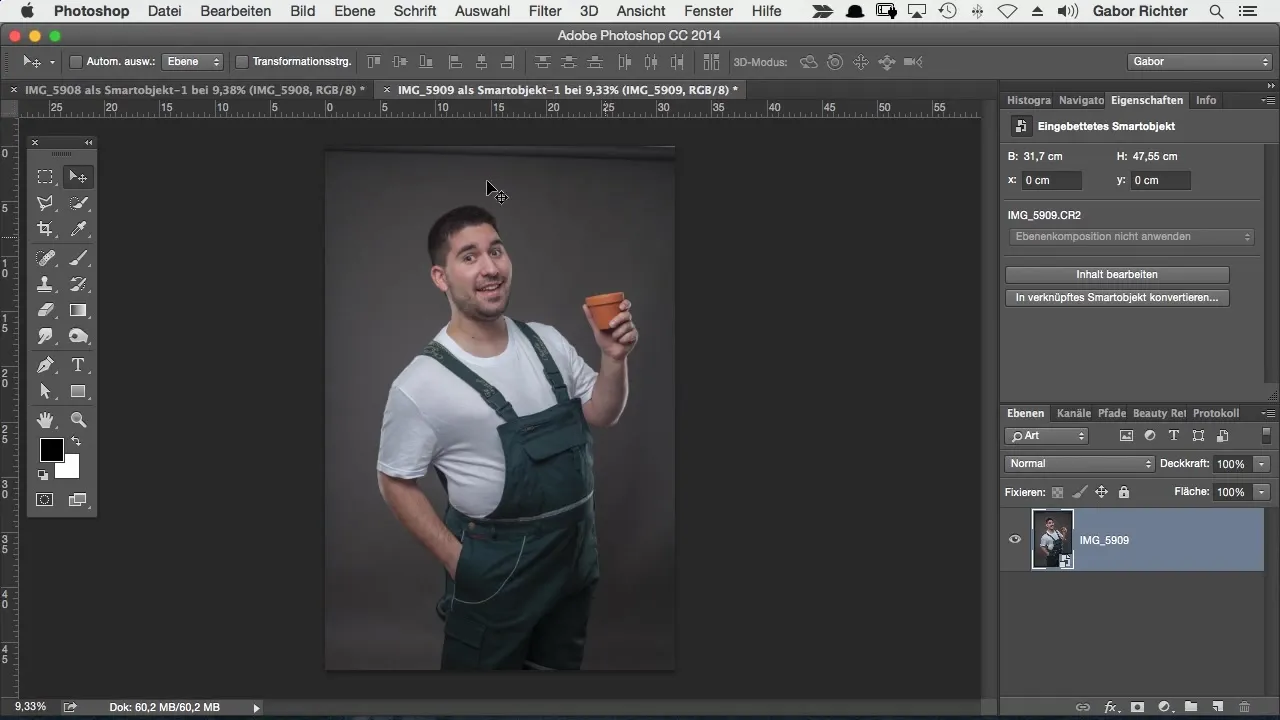
Soms wordt de afbeelding niet perfect gecentreerd. In zulke gevallen kun je de afbeelding aanpassen door deze een beetje te verschuiven of de Shift-toets ingedrukt te houden terwijl je de afbeelding sleept. Zo wordt deze nauwkeuriger geplaatst.
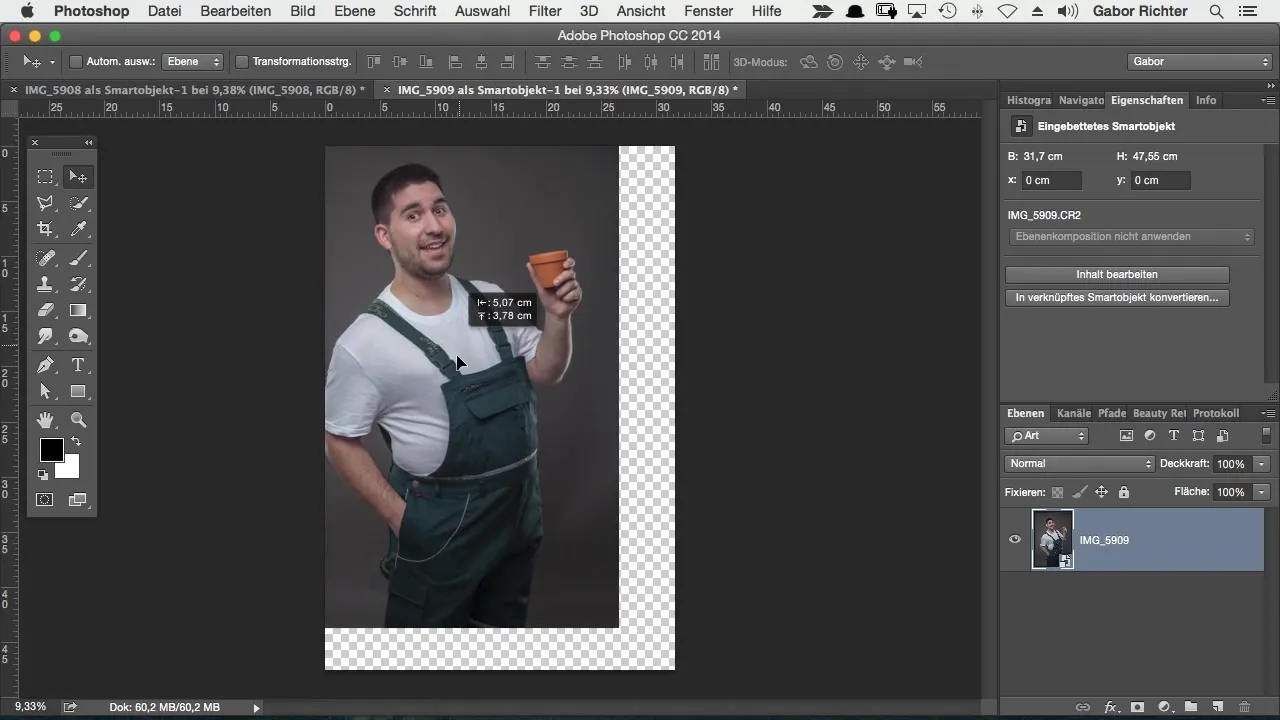
Om de integratie te vergemakkelijken, verlaag je de dekking van de bovenste laag tot ongeveer 50%. Hierdoor kun je de contouren beter zien en de elementen nauwkeurig aanpassen.
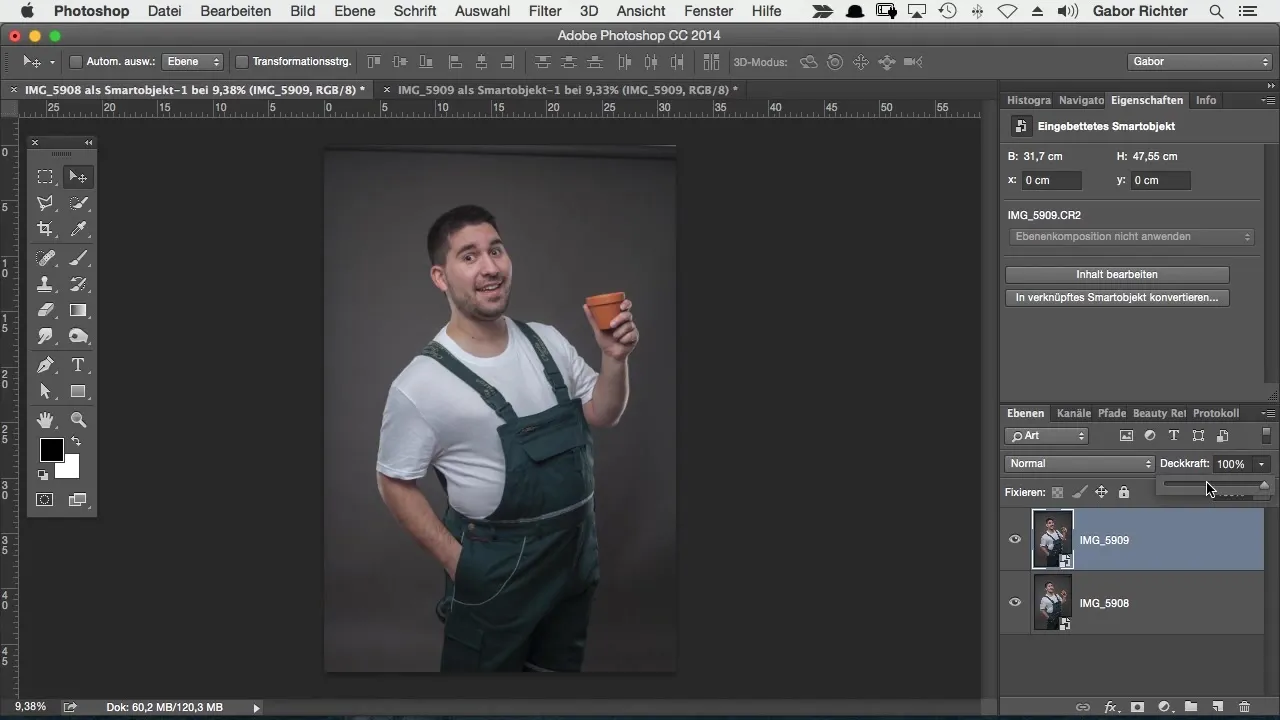
Als de hulplijnen voor het uitlijnen storend zijn, kun je ze eenvoudig verbergen. Ga naar "Weergave" en schakel de hulplijnen uit. Nu kun je de elementen veel gemakkelijker samenvoegen.
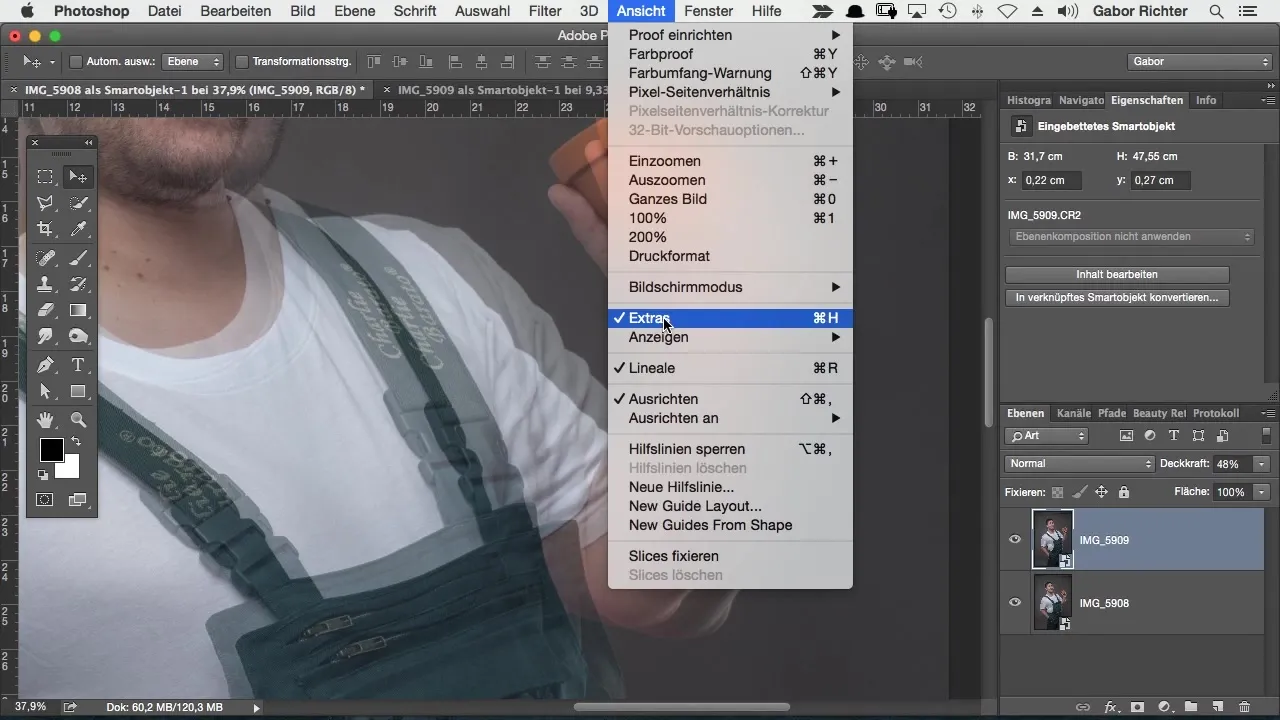
Gebruik de pijltjestoetsen op je toetsenbord om de elementen pixel voor pixel te verschuiven, indien nodig. Adobe Photoshop stelt je in staat om nauwkeurig te positioneren, wat vooral nuttig kan zijn bij complexe overgangen.
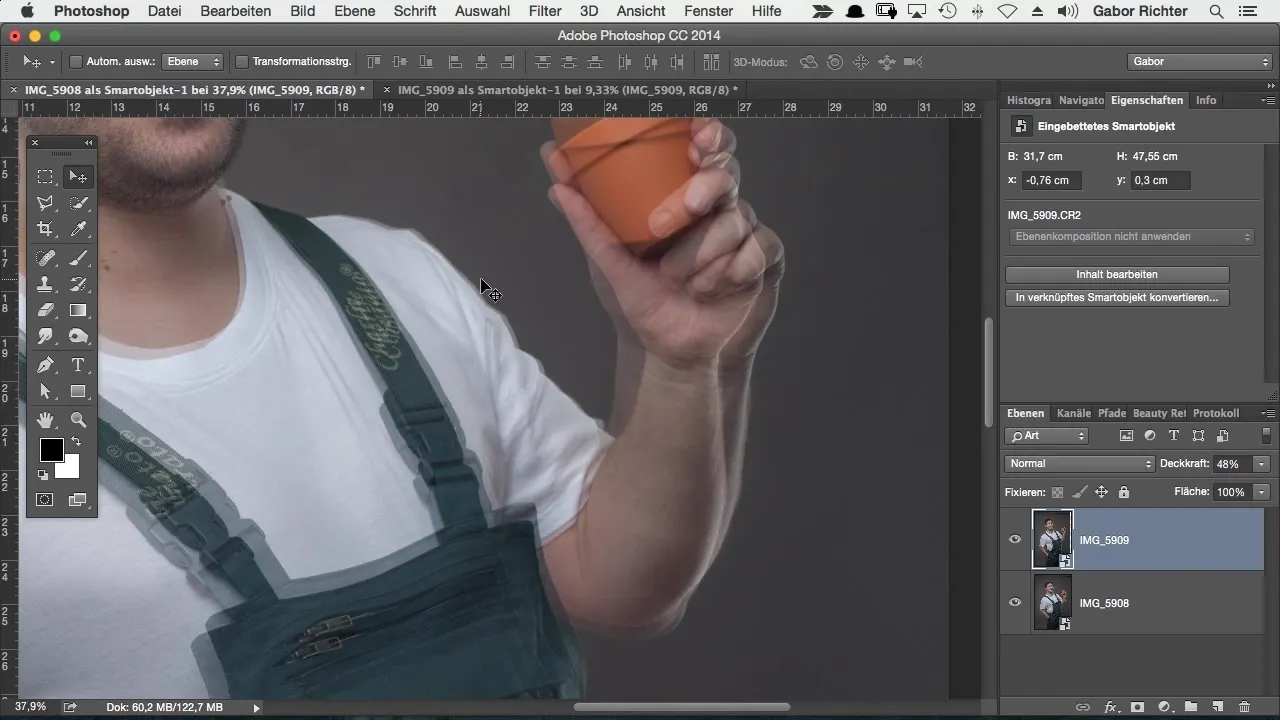
Nu je hand een acceptabele positie heeft, kun je de dekking van de bovenste laag weer op 100% zetten. Om de overgang vloeiend te maken, leg je een masker over deze laag. Het masker is aanvankelijk volledig zichtbaar – zo kun je precies zien wat je bewerkt.
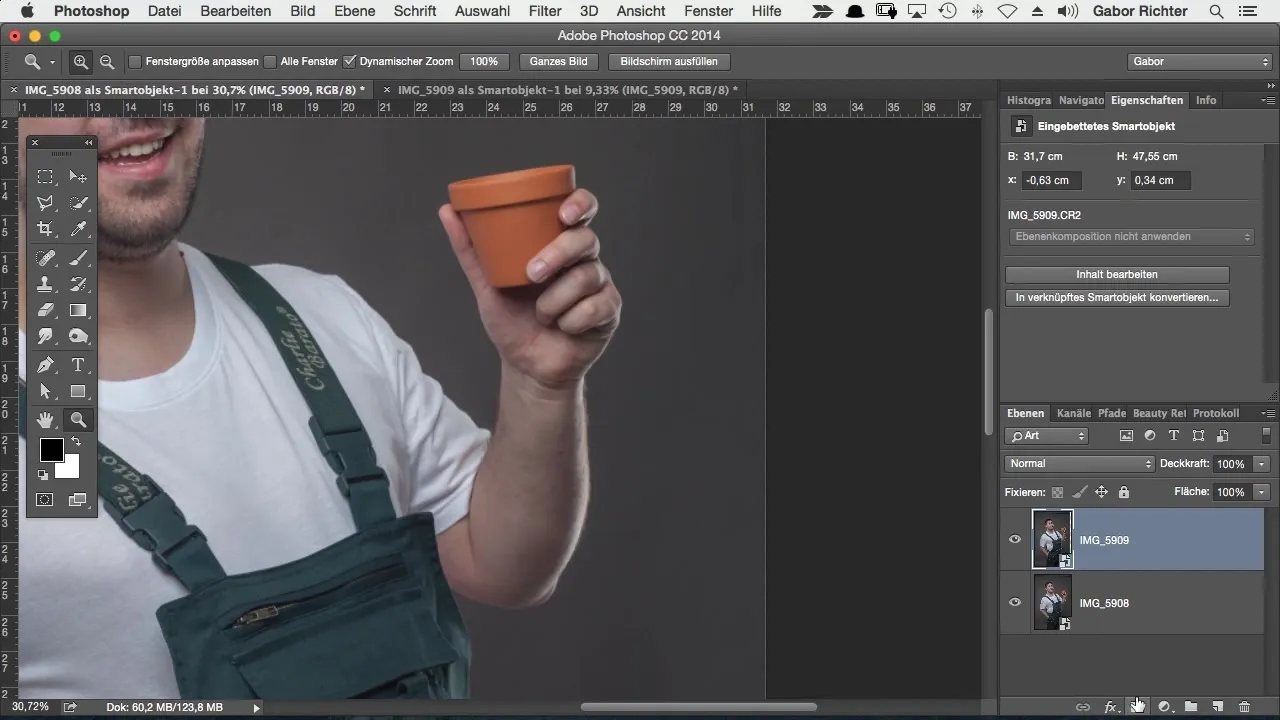
Nu invert je het masker door "Command + I" of "Strg + I" voor Windows in te drukken. Hierdoor wordt de onderliggende afbeelding zichtbaar, en kun je de hand weer maskeren.
Kies een penseel met witte voorgrondkleur en een harde rand. Begin met het terug maskeren van de hand door over de betreffende plek te schilderen.
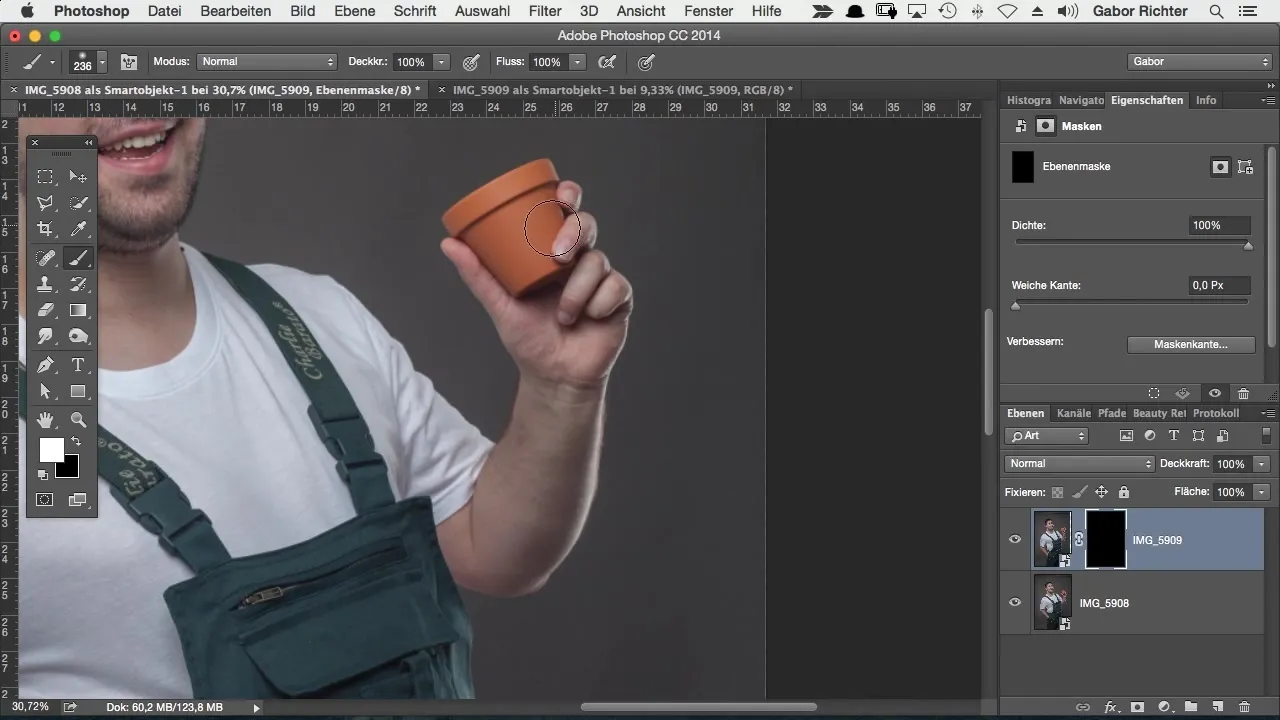
Als je nog meer fouten of harde overgangen ontdekt, kun je de penselharde afstelling aanpassen. Een zachte overgang laat de montage natuurlijker lijken.
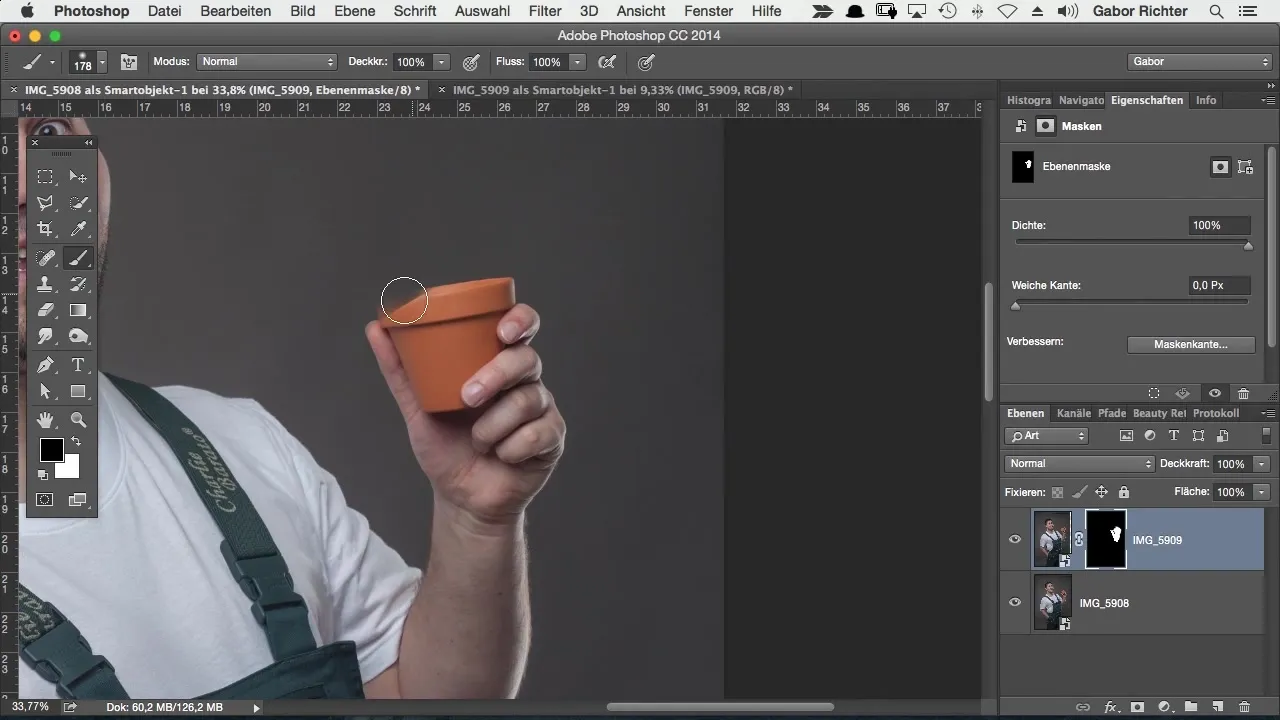
In de laatste stap controleer je het masker zorgvuldig om ervoor te zorgen dat alles er goed uitziet. Je zult versteld staan van hoe eenvoudig het is om een hand of een ander lichaamsdeel te verwisselen – het is nauwelijks waarneembaar.
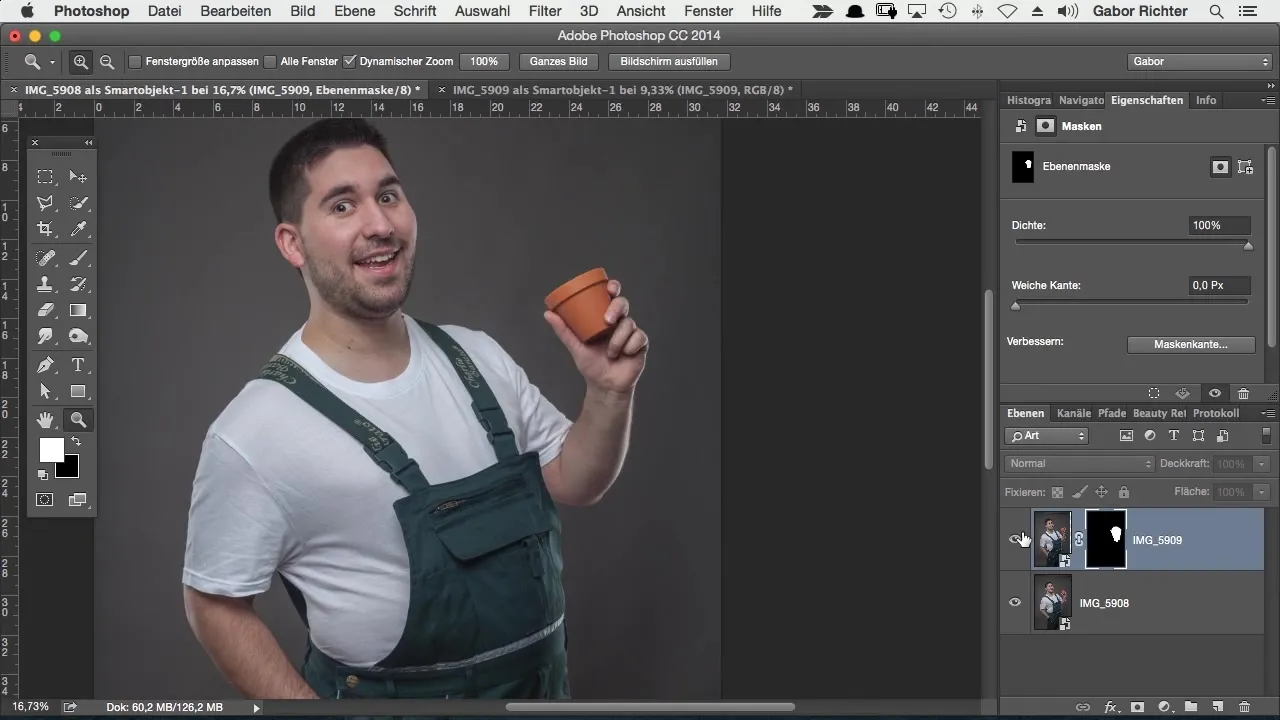
Zo heb je in korte tijd een hand volledig verwisseld en de gewenste look bereikt. Als je blijft experimenteren met verschillende poses, zul je vele creatieve mogelijkheden tegenkomen.
Samenvatting – Comic-Style Photoshop: handen verwisselen eenvoudig gemaakt
Het maken van lichaammontages in Photoshop kan eenvoudig en effectief worden gedaan. Door gebruik te maken van maskers en het Verplaatsen-gereedschap optimaliseer je je afbeeldingen snel en gemakkelijk.
Veelgestelde vragen
Hoe kan ik de dekking van een laag aanpassen?Klik in het lagenpaneel op de laag en pas de dekking aan via de schuifregelaar.
Hoe maak ik een nieuw masker in Photoshop?Selecteer de laag en klik op het maskersymbool in het lagenpaneel.
Hoe kan ik delen van de afbeelding pixel voor pixel verschuiven?Gebruik de pijltjestoetsen op je toetsenbord om nauwkeurige aanpassingen te maken.
Hoe zorg ik ervoor dat de overgangen natuurlijk lijken?Gebruik verschillende penselharde en speel met de maskers om naadloze overgangen te creëren.
Kan ik meerdere lichaamsdelen tegelijk verwisselen?Ja, je kunt verschillende delen uit andere afbeeldingen selecteren en deze op dezelfde manier invoegen als in de tutorial weergegeven.


